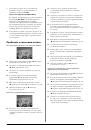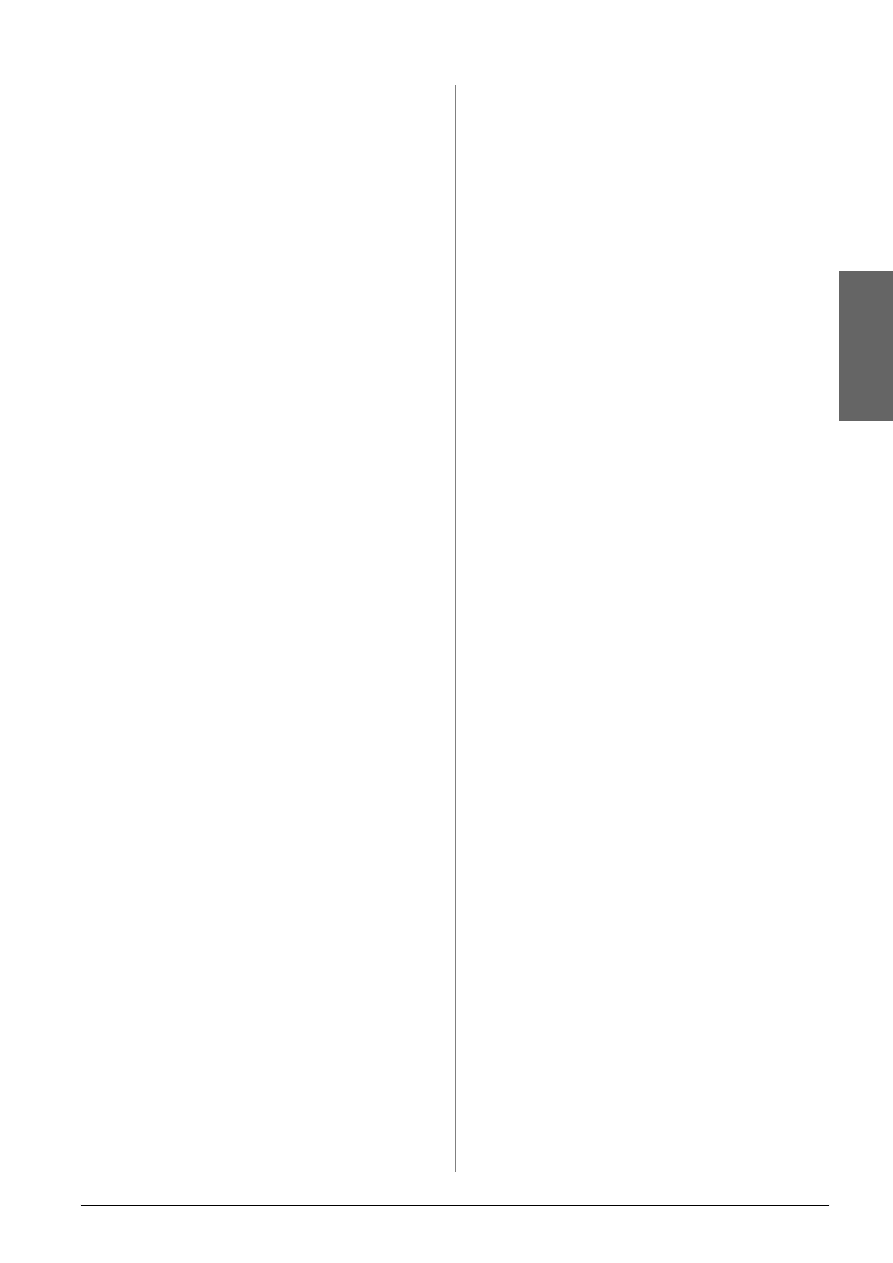
Решение проблем
27
Русский
Отпечаток слишком зернистый
■
При печати или копировании не увеличивайте
изображение слишком сильно. Попробуйте
напечатать изображение меньшего размера.
■
Выполните калибровку печатающей головки
(
«Калибровка печатающей головки» на стр. 21).
Цвета неправильные или отсутствуют
■
Прочистите печатающую головку (
печатающей головки» на стр. 21).
■
Срок службы чернильного картриджа истек либо
он опустел. Замените чернильные картриджи
(
«Замена чернильных картриджей» на стр. 17)
■
Убедитесь, что вы загрузили подходящую бумагу
и на панели управления значение параметра
Тип бумаги выбрано правильно.
■
Если в устройстве закончилась бумага, загрузите
новую как можно быстрее. В противном случае
цветопередача может быть нарушена.
Неправильное расположение или размер
отпечатка
■
Убедитесь, что вы загрузили подходящую бумагу
и на панели управления значение параметра
Тип бумаги выбрано правильно.
■
Убедитесь, что документ правильно расположен
на планшете сканера (
■
Очистите планшет сканера (
Другие проблемы
После выключения устройства красная лампа
внутри него остается гореть
■
Лампа горит максимум 15 минут, после чего
автоматически гаснет. Это нормально и не
является признаком проблемы.
Служба поддержки
Обращение в службу
поддержки
Если ваше устройство работает неправильно
и вы не можете решить проблему, руководствуясь
информацией по устранению неисправностей,
изложенной в технической документации по вашему
продукту, свяжитесь со службой технической
поддержки пользователей продукции EPSON.
В службе поддержки вам смогут быстрее оказать
помощь, если вы предоставите следующую
информацию:
■
серийный номер устройства;
(Обычно серийный номер находится на этикетке
на тыльной стороне устройства.)
■
модель устройства;
■
версия программного обеспечения устройства;
[В ПО устройства в меню
About (О
программе)
, выберите команду
Version Info
(Версия)
или аналогичную.]
■
марка и модель вашего компьютера;
■
название и версия операционной системы вашего
компьютера;
■
названия и версии приложений, с которыми вы
обычно используете устройство.
Вы можете позвонить по телефону 8 (495) 737-37-88,
и вам помогут решить любую возникшую проблему
специалисты Службы оперативной поддержки
пользователей Epson. Кроме того, вы можете
воспользоваться бесплатным телефонным номером
для поддержки пользователей Epson в России
8 (800) 200-37-88. Список городов, в которых
доступен сервис бесплатной телефонной поддержки,
смотрите на нашем сайте http://support.epson.ru.
Web)сайт технической
поддержки
Если вы можете установить связь с Internet
и располагаете программой просмотра Web,
вы сможете получить доступ к нашему Web-сайту
по адресу http://support.epson.ru. Здесь вы найдете
информацию о драйверах, оперативные руководства
пользователя, а также сможете получить ответы на
интересующие вас вопросы.
Web-сайт технической поддержки Epson поможет
вам решить проблемы, которые не удается устранить,
используя документацию по устройству.